Excel表格超链接制作图文教程
- 作者:佚名
- 来源:澳思创软站
- 时间:2025-10-11 10:59:03
在日常办公场景中,超链接作为数据互联的重要工具,能有效提升Excel文档的交互效率。本文将通过图文结合的形式,详细讲解在电子表格中创建超链接的完整流程,帮助用户快速掌握这项实用功能。
一、超链接基础操作步骤
1. 启动Excel程序并打开目标文档,选定需要添加链接的单元格或文本框。通过右键菜单选择"超链接"功能项,此时系统将弹出插入超链接对话框。
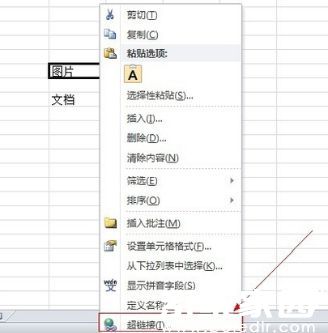
2. 在对话框左侧导航栏选择"本文档中的位置"选项,右侧将展示当前工作簿的所有工作表列表。选定目标工作表后确认设置,此时被选单元格将显示蓝色下划线标识。测试点击该链接可立即跳转至指定工作表界面。
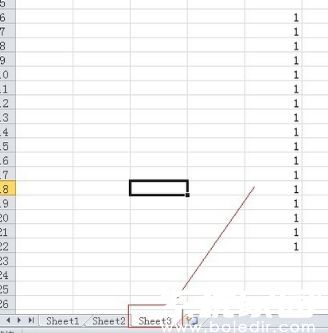
二、外部资源链接设置
3. 若需关联本地存储文件,在插入对话框中选择"现有文件或网页"选项。通过路径导航定位到目标文件(支持文档、图片、应用程序等格式),确认后系统将自动生成文件绝对路径链接。

4. 完成设置后建议立即验证链接有效性,长按Ctrl键单击链接可触发跳转动作。对于网络资源,可直接在地址栏输入完整URL(需包含http协议头),实现网页快速访问功能。
三、链接管理维护技巧
5. 右键点击已创建链接的单元格,通过快捷菜单可进行链接编辑或移除操作。当文件存储位置变更时,需及时更新超链接路径以避免失效。
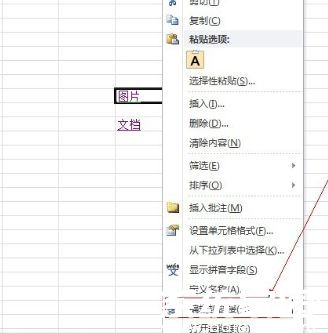
6. 批量管理多个超链接时,可使用组合键Ctrl+A全选单元格,通过右键菜单的"取消超链接"功能实现快速清除。对于复杂文档建议建立链接目录,方便后期维护管理。
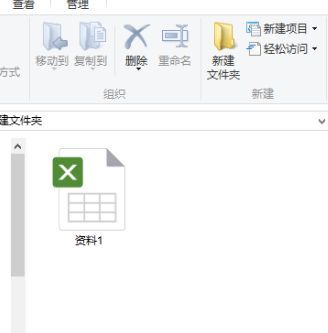
四、高级应用场景拓展
7. 在数据仪表盘制作中,可创建返回目录的导航链接。配合名称管理器功能,还能实现动态链接效果。当需要共享文档时,建议将外部资源与电子表格打包存储,确保链接有效性。
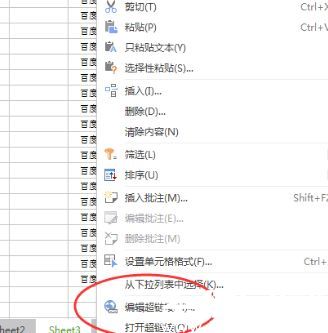
通过上述分步指导,用户可以系统掌握Excel超链接的创建与管理方法。实际操作中建议先进行测试验证,确保链接指向准确无误。随着使用熟练度的提升,可进一步探索超链接与公式、宏等功能的组合应用。













